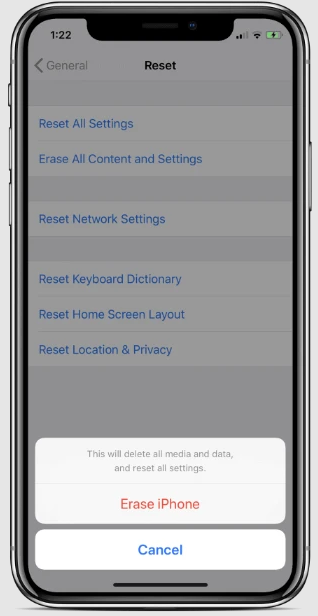La mise à jour iOS 11.4.1 a été publiée, qui est une combinaison de beaucoup de choses. La mise à jour apporte des améliorations de stabilité dans iOS 11.4 mais ajoute également d'autres problèmes à la version 11.4 déjà troublante.
De nombreux utilisateurs d'iOS 11.4.1 ont signalé des problèmes de surchauffe de leur iPhone après la mise à jour vers le dernier système d'exploitation. Bien qu'il soit habituel que l'iPhone chauffe pendant le chargement ou les jeux, ces utilisateurs subissent une surchauffe lorsqu'ils sont inactifs.
Une augmentation de la température est susceptible d'augmenter Problème de décharge de la batterie Sur iPhone sous iOS 11.4.1 aussi. Si vous avez un iPhone sous iOS 11.4.1 et qu'il surchauffe, voici quelques solutions rapides pour refroidir votre appareil.
Redémarrez votre iPhone
Le redémarrage de votre iPhone mettra fin à tout processus en cours qui provoque une surchauffe de votre appareil. Le moyen simple de redémarrer votre iPhone est de Éteignez-le et rallumez-le . Cependant, si vous souhaitez un redémarrage forcé, voici un guide rapide :
- Cliquez sur على زر Augmentez le volume et modifiez-le Une fois.
- cliquez sur le bouton Réduire et relâcher le volume Une fois.
- Appuyez avec Maintenez le bouton latéral Jusqu'à ce que vous voyiez le logo Apple à l'écran.
Une fois que votre iPhone a redémarré avec succès, attendez quelques minutes et vous remarquerez que la température de votre iPhone est revenue à la normale.
Désactiver les services de localisation
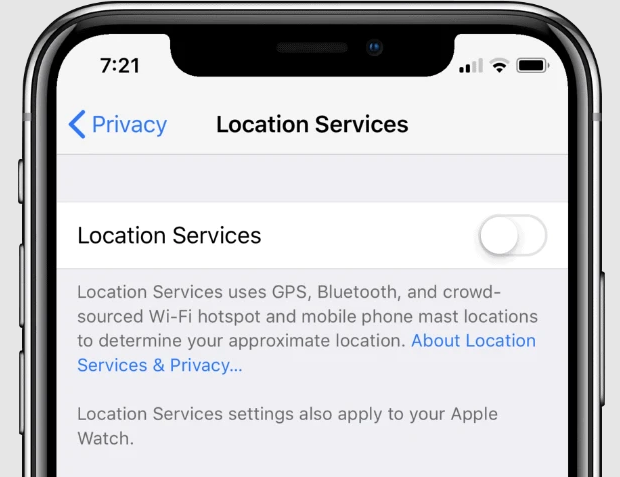
Si votre iPhone chauffe lorsqu'il est inactif, il est possible que certaines applications utilisent excessivement les services de localisation sur votre appareil, ce qui entraîne une surchauffe. Si vous n'avez pas activement besoin des services de localisation sur votre iPhone, il est préférable de les désactiver pour résoudre le problème de surchauffe.
- Aller à Paramètres » Confidentialité .
- Cliquez Services du site .
- Désactiver la bascule Services du site .
- Une fenêtre contextuelle de confirmation apparaîtra, cliquez sur Off À confirmer.
Réinitialiser votre iPhone aux paramètres d'usine
Si rien ne vous aide, vous feriez mieux de réinitialiser et de configurer votre iPhone en tant que nouvel appareil . Si vous restaurez à partir d'une sauvegarde iTunes ou iCloud après la réinitialisation, votre iPhone surchauffera probablement à nouveau.
Comment réinitialiser l'iPhone iPhone
- Assurez-vous que cela fonctionne Sauvegardez votre iPhone Via iTunes ou iCloud.
- Aller à Paramètres »Général» Réinitialiser .
- Sélectionner Supprimer tout le contenu et les paramètres .
- Si vous activez iCloud, vous obtiendrez une fenêtre contextuelle Pour terminer le téléchargement puis effacez , si vos documents et données ne sont pas téléchargés sur iCloud. Sélectionnez-le.
- Entrer Code d'accès و restrictions de mot de passe (si demandé).
- Enfin, cliquez sur Effacer l'iphone pour le réinitialiser.
c'est tout. Une fois votre iPhone réinitialisé, faites Configurez-le en tant que nouvel appareil . Vous ne rencontrerez plus jamais de surchauffe sur votre iPhone sous iOS 11.4.1.